- Mwandishi Jason Gerald [email protected].
- Public 2023-12-16 11:41.
- Mwisho uliobadilishwa 2025-01-23 12:48.
WikiHow hukufundisha jinsi ya kuchagua na kusawazisha yaliyomo kwenye kompyuta yako ya mezani (kama muziki, sinema, na vipindi vya runinga) kwa iPhone yako.
Hatua
Njia 1 ya 2: Kusawazisha Kupitia USB
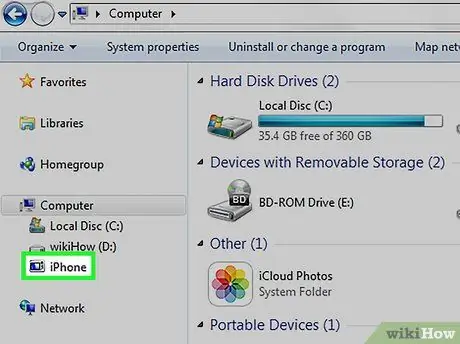
Hatua ya 1. Unganisha iPhone kwenye kompyuta ya mezani
Tumia kebo ya USB iliyokuja na kifurushi cha ununuzi wa kifaa.
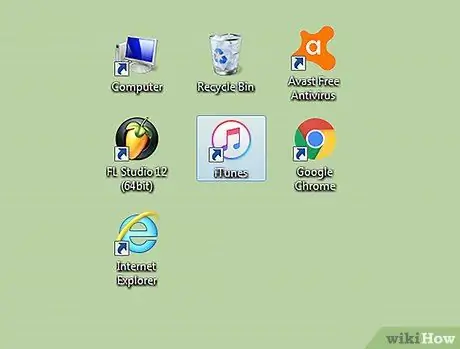
Hatua ya 2. Fungua iTunes
Programu hii imewekwa alama na ikoni ya kumbuka muziki.
iTunes inaweza kuanza kiotomatiki wakati unganisha iPhone yako kwenye kompyuta yako
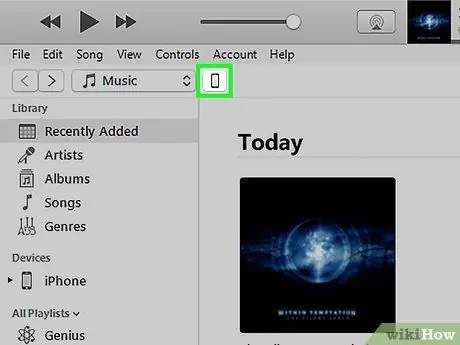
Hatua ya 3. Bonyeza ikoni ya iPhone
Iko katika kona ya juu kushoto ya dirisha la iTunes.
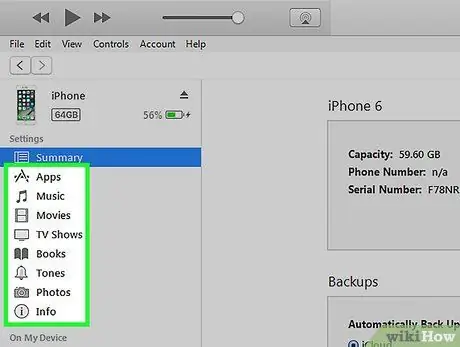
Hatua ya 4. Chagua maudhui unayotaka kusawazisha
Ili kuichagua, bofya kategoria ya yaliyomo kwenye kidirisha cha kushoto cha dirisha, kisha uweke alama au ondoa alama kwenye chaguo " Sawazisha [yaliyomo] ”Juu ya kidirisha cha kulia. Makundi ya yaliyomo ya kuchagua ni pamoja na:
- "Programu" (matumizi). Programu zilizosanikishwa kwenye iPhone zitasawazishwa kiatomati. Bonyeza " Sakinisha "au" Ondoa ”Kando ya programu kusakinisha au kuziondoa kwenye iPhone.
- "Muziki" (muziki). Ikiwa unataka, unaweza kujaza nafasi iliyobaki ya uhifadhi kwenye kifaa chako na muziki wa nasibu kutoka kwa maktaba yako kwa kuangalia chaguo "Jaza kiotomatiki nafasi ya bure na nyimbo".
- "Sinema" (sinema).
- "Maonyesho ya Runinga" (vipindi vya Runinga).
- "Podcast".
- "Vitabu" (vitabu).
- "Vitabu vya sauti" (vitabu vya sauti).
- "Toni" (ringtone).
- "Picha" (picha). Picha zinaweza kusawazishwa kupitia iCloud au programu ya Picha, kulingana na usanidi wako wa iCloud.
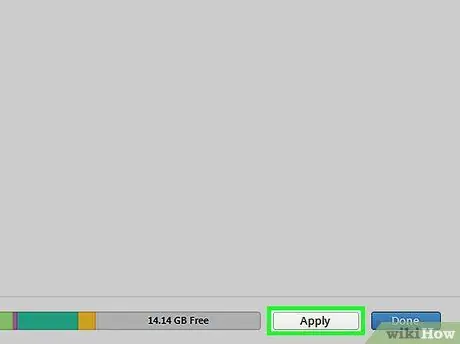
Hatua ya 5. Bonyeza kitufe cha Tumia
Iko katika kona ya chini kulia ya dirisha la iTunes. Baada ya hapo, chaguzi za usawazishaji zilizochaguliwa zitahifadhiwa.
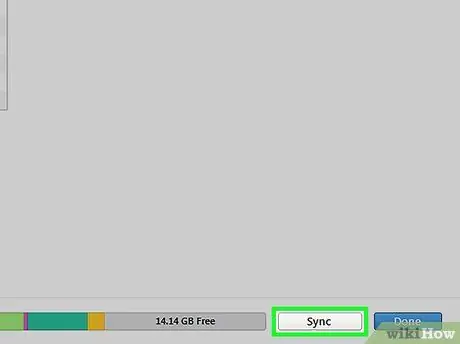
Hatua ya 6. Bonyeza kitufe cha Landanisha
Iko katika kona ya chini kulia ya dirisha la iTunes. Baada ya hapo, mchakato wa maingiliano utaendesha.
- Angalia chaguo la "Landanisha kiotomatiki wakati iPhone hii imeunganishwa" katika sehemu ya "Chaguo" za dirisha la iTunes kulandanisha yaliyomo kila wakati unapounganisha iPhone yako kwenye kompyuta yako.
- Nyimbo zozote unazonunua kutoka kwa iPhone yako zitaonekana kwenye maktaba yako ya iTunes. Wimbo utaonekana katika orodha ya kucheza "Iliyonunuliwa". Ikiwa unatumia iCloud, nyimbo ulizonunua zitaonekana kwenye maktaba yako ya iTunes kiotomatiki, bila hitaji la kusawazisha.
- Ukifuta faili kutoka iTunes kupitia kompyuta yako baada ya kulandanisha faili hiyo kwenye iPhone yako, pia itafutwa kutoka kwa kifaa chako wakati ujao utakapolinganisha kifaa chako kwenye kompyuta yako.
- Ikiwa unataka kuongeza au kuondoa faili kwa mkono kutoka kwa iPhone yako, bofya kisanduku kilichoandikwa "Simamia mwenyewe muziki na video" katika sehemu ya "Chaguzi" ya ukurasa wa "Muhtasari".
Njia 2 ya 2: Kusawazisha Zaidi ya WiFi
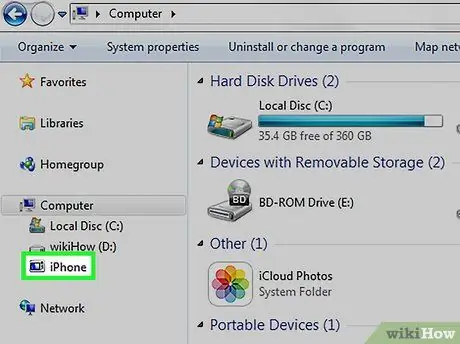
Hatua ya 1. Unganisha iPhone kwenye kompyuta ya mezani
Tumia kebo ya USB iliyokuja na kifurushi cha ununuzi wa kifaa.
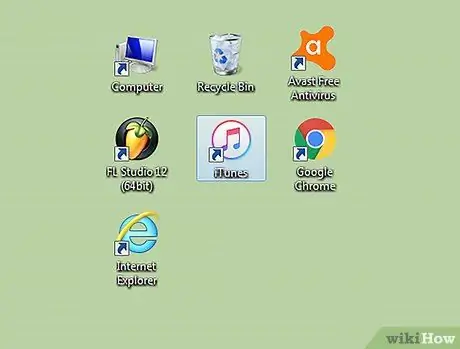
Hatua ya 2. Fungua iTunes
Programu hii imewekwa alama na ikoni ya kumbuka muziki.
iTunes inaweza kuanza kiotomatiki wakati unganisha iPhone yako kwenye kompyuta yako
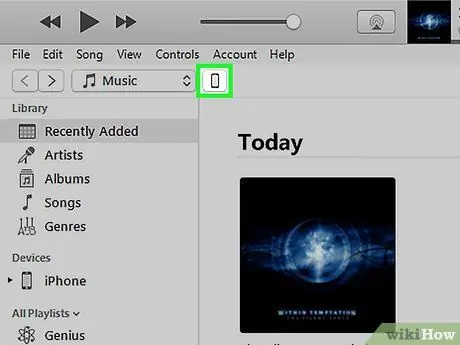
Hatua ya 3. Bonyeza ikoni ya iPhone
Iko katika kona ya juu kushoto ya dirisha la iTunes.
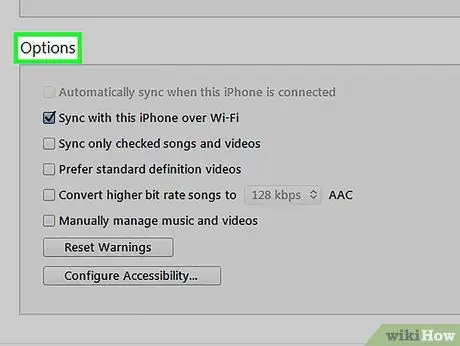
Hatua ya 4. Tembeza kwenye skrini ya "Chaguzi"
Chaguo hili ni sehemu ya mwisho iliyoonyeshwa kwenye kidirisha cha kulia cha dirisha la iTunes.
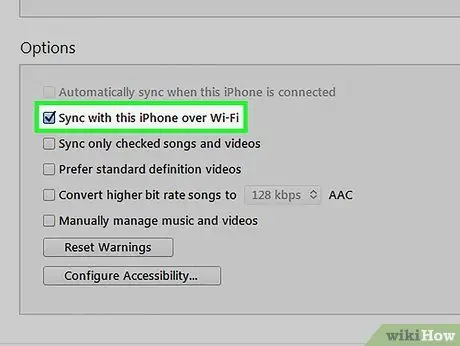
Hatua ya 5. Angalia chaguo "Landanisha na hii iPhone juu ya Wi-Fi"
Sanduku hili la uteuzi liko upande wa kushoto wa kidirisha cha kulia cha iTunes.
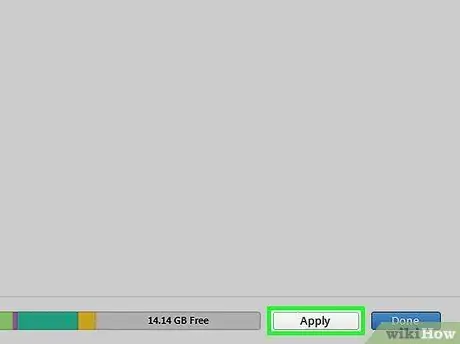
Hatua ya 6. Bonyeza kitufe cha Tumia
Iko katika kona ya chini kulia ya dirisha la iTunes.
Subiri mchakato wa usawazishaji ukamilike ili mabadiliko yatekelezwe
Hatua ya 7. Tenganisha iPhone kutoka tarakilishi
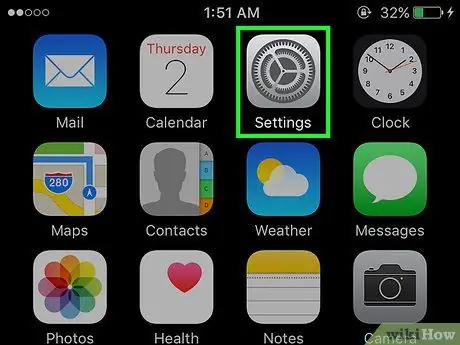
Hatua ya 8. Fungua menyu ya mipangilio ya iPhone ("Mipangilio")
Menyu hii inaonyeshwa na ikoni ya gia ya kijivu (⚙️) na kawaida huonyeshwa kwenye skrini ya kwanza.
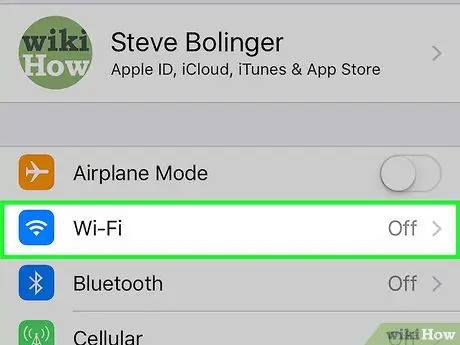
Hatua ya 9. Gusa chaguo la Wi-Fi
Iko juu ya menyu.
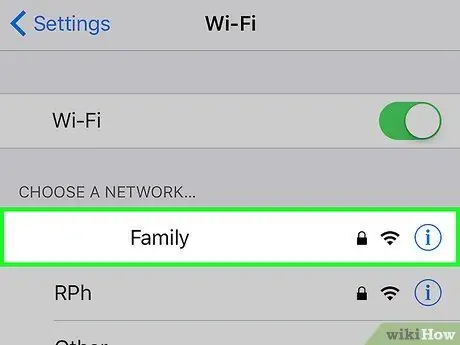
Hatua ya 10. Gusa mtandao wa WiFi
iPhone na kompyuta lazima ziunganishwe kwenye mtandao huo wa WiFi.
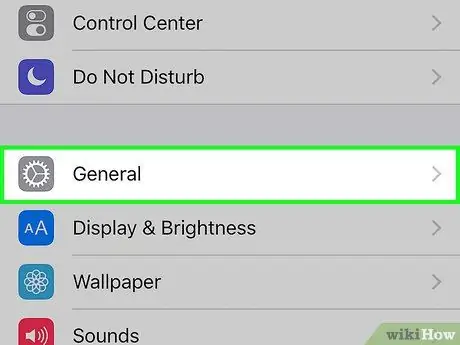
Hatua ya 11. Tembeza kwenye skrini na gonga chaguo la Jumla
Ni karibu na ikoni ya gia ya kijivu (⚙️) juu ya menyu.
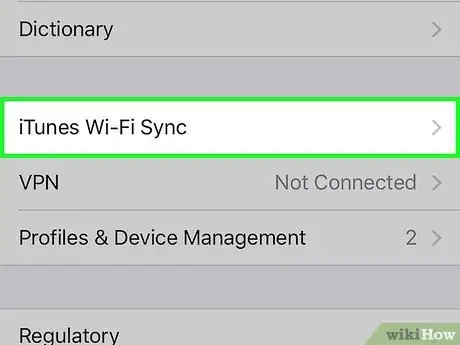
Hatua ya 12. Gonga kwenye chaguo la Usawazishaji wa Wi-Fi ya iTunes
Iko chini ya menyu.
- Ikiwa kompyuta zaidi ya moja imeonyeshwa kwenye orodha, gusa kompyuta unayotaka kusawazisha na kifaa.
- Hakikisha iTunes iko wazi kwenye kompyuta yako.
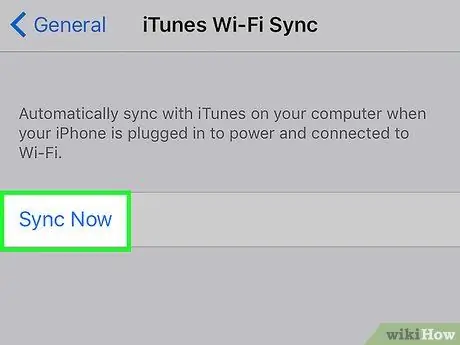
Hatua ya 13. Gusa Usawazishaji sasa
iPhone itasawazisha bila waya kwa kompyuta kupitia WiFi.
Vidokezo
- Usifadhaike ikiwa iPhone yako inachukua muda mrefu kuonekana kwenye iTunes. Hii ni kawaida sana, haswa kwa vifaa vya zamani.
- Fungua programu ya iTunes kabla ya kuunganisha kifaa ikiwa unatumia kompyuta ya zamani au iPhone.






